Bienvenue
Bienvenue dans l’univers Dell
- Passer des commandes rapidement et facilement
- Afficher les commandes et suivre l’état de votre expédition
- Profitez de récompenses et de remises réservées aux membres
- Créez et accédez à une liste de vos produits
- Gérer vos sites, vos produits et vos contacts au niveau des produits Dell EMC à l’aide de la rubrique Gestion des informations de l’entreprise.
Numéro d’article: 000111968
Désactivation de la connexion réseau sans fil lorsqu’une connexion câblée est détectée
Résumé: Étapes permettant de désactiver la connexion réseau sans fil en cas de connexion réseau câblée.
Contenu de l’article
Instructions
Cet article fournit les informations relatives à la désactivation de votre carte sans fil lorsque vous êtes connecté à une connexion réseau câblée dans Windows 8.1 et Windows 10.
Désactivation de la technologie sans fil (Wi-Fi uniquement) en cas de connexion câblée
Dans certaines situations, les utilisateurs de systèmes Windows 8.1 ou Windows 10 souhaitent s’assurer que la connexion réseau sans fil est désactivée lorsque la connexion réseau câblée est disponible. (Généralement, lorsque leur ordinateur portable est connecté à la station d’accueil.)
De nombreux utilisateurs veulent s’en assurer, car les connexions réseau WLAN offrent généralement des performances de transmission de données plus lentes.
Les instructions ci-dessous expliquent comment configurer le planificateur de tâches Windows pour désactiver la connexion réseau sans fil lorsqu’une connexion câblée est détectée.
Configuration
Suivez les étapes ci-dessous pour configurer le planificateur de tâches Windows de votre système afin qu’il se connecte automatiquement à la connexion réseau câblée lorsqu’elle est détectée.
- Dans la zone de recherche, saisissez : Services.msc. La fenêtre Services doit s’ouvrir. Elle répertorie tous les services locaux qui s’exécutent sur le système. Activez le Service de configuration automatique de réseau câblé (en le définissant sur Automatique) (Figure 1) :
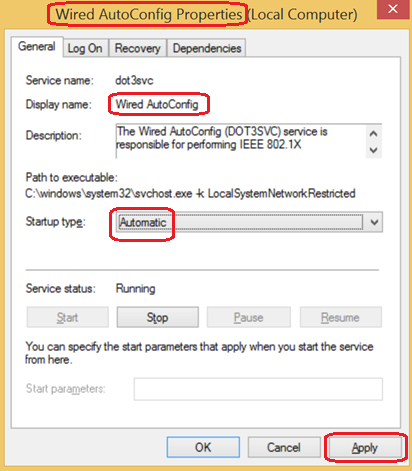
Figure 1 - Ouvrez l’observateur d’événements (cliquez avec le bouton droit sur Démarrer et sélectionnez Observateur d’événements dans le menu). Les événements système s’affichent : l’événement 15500 indique que le câble réseau a été débranché de la station d’accueil (Figure 2) :
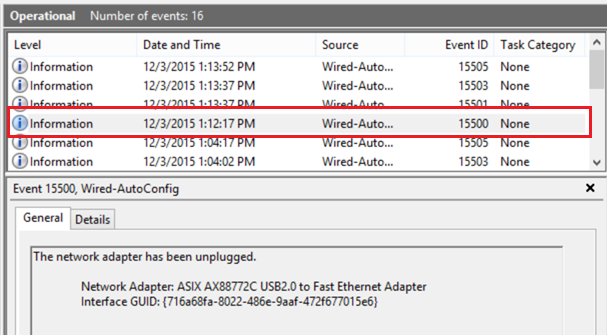
Figure 2
Remarque : les éléments suivants impliquent de modifier des événements dans le planificateur de tâches. Pour plus d’informations sur la modification des tâches, consultez https://technet.microsoft.com/en-us/library/cc766442.aspx. - L’événement 15500 exécute PowerShell pour activer la technologie Wi-Fi (WiFi dans Propriétés) (Figure 3) :
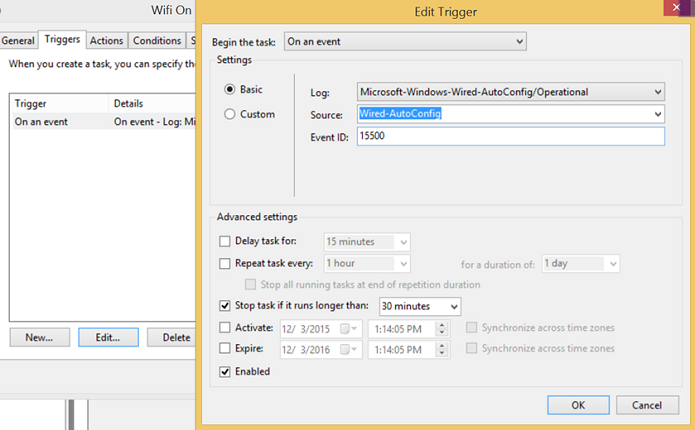
Figure 3
“Enable-NetAdapter –Name ‘Wi-Fi’–confirm:$False - L’événement 15501 indique que la carte réseau a été branchée (Figure 4) :
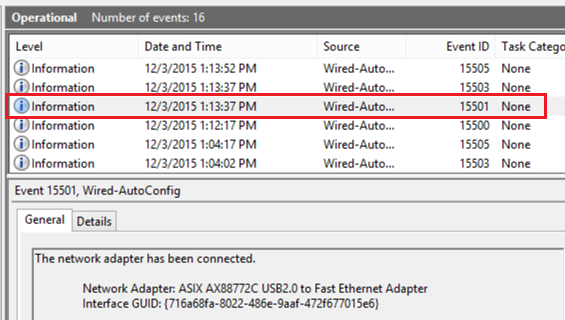
Figure 4 - L’événement 15501 exécute PowerShell pour désactiver la technologie Wi-Fi (Figure 5).
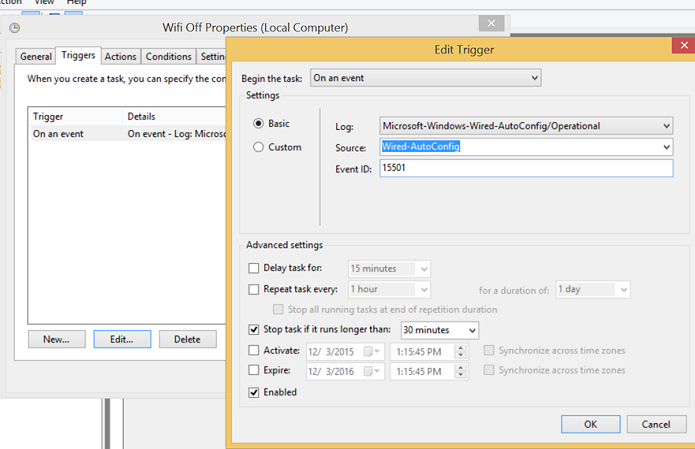
Figure 5 :
“Disable-NetAdapter –Name ‘Wi-Fi’–confirm:$False
- Dans l’onglet CONDITIONS, lorsque vous modifiez les deux événements, veillez à décocher la case Alimentation secteur (Figure 6) :
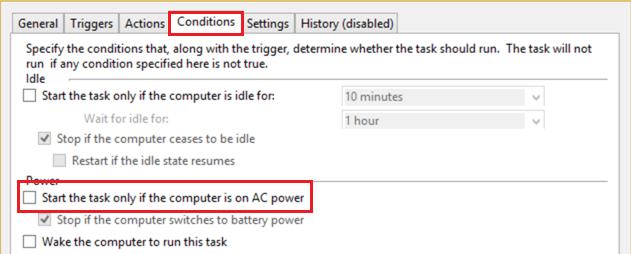
Figure 6 - Les exemples suivants montrent comment faire fonctionner la commutation réseau dans Windows 8.1 sur un système Latitude xx50 à l’aide de PowerShell :
a. Activation du Wi-Fi lors de la déconnexion Ethernet (Figure 7) :
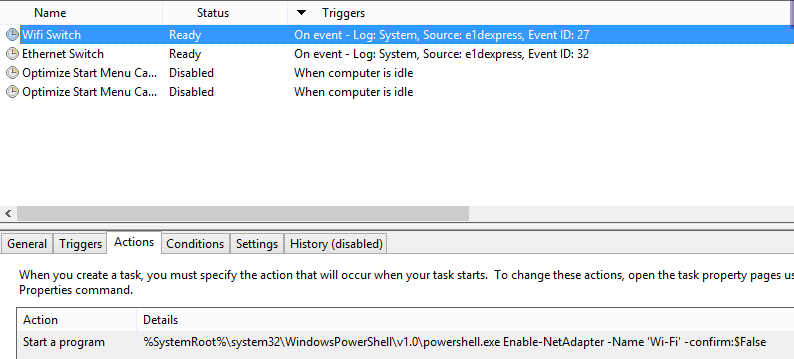
Figure 7b. Désactivation du Wi-Fi lors de la connexion Ethernet (Figure 8) :
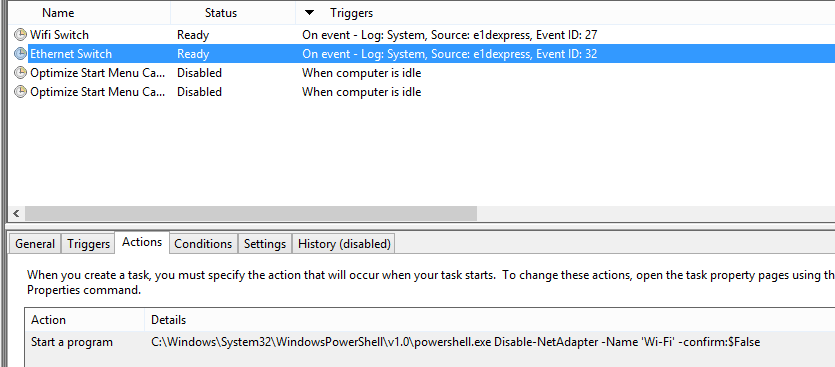
Figure 8 - Ajustements mineurs requis en raison de la nature de la connexion et de la déconnexion du système à la station d’accueil :
- « Wifi off » (Wi-Fi désactivé) doit être déclenché par l’événement 15510 (l’appareil a été ajouté au système et non connecté).
- « Wifi on » (Wi-Fi activé) doit être déclenché par l’événement 15513 (l’appareil a été supprimé du système et non déconnecté).
- Au total, quatre tâches doivent être planifiées :
- Déconnecter la tablette (adaptateur supprimé) 15513 Activer le Wi-Fi
- Déconnecter Ethernet (câble débranché) 15500 Activer le Wi-Fi
- Connecter la tablette à la station d’accueil (adaptateur ajouté) 15510 Désactiver le Wi-Fi
- Connecter Ethernet (câble branché) 15501 Désactiver le Wi-Fi
Propriétés de l’article
Dernière date de publication
21 févr. 2021
Version
3
Type d’article
How To